3.6.1. Задание длительности временных диаграмм
Чтобы изменить длительность временного интервала, отображаемого в окне редактора временных диграмм, выполните следующее.
1. Откройте файл с временными диаграммами в главном окне менеджера проекта Quartus II.
2. Щелкните мышью по кнопке Edit на панели инструментов менеджера проекта.
3. В появившемся меню, показанном на рис 3.6.1.1., выполните команду End Time …
4. Затем на экране монитора появится окно End Time, приведенное на рис 3.6.1.2.
5. Измените используемую по умолчанию длительность тестовой последовательности, задав её в соответствующем поле Time окна.
Чтобы изменить сами настройки, используемые по умолчанию редактором, воспользуйтесь командой Options for Waveform Editor … из динамического меню Tools менеджера проекта.
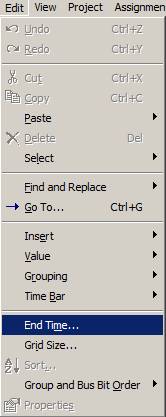
Рис. 3.6.1.1. Команда задания длительности временных диаграмм из меню Edit
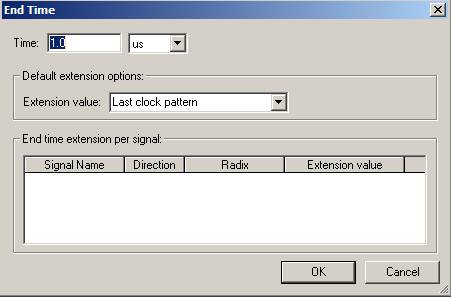
Рис. 3.6.1.2. Окно задания длительности временных диаграмм
Задание контрольных точек схемы
Чтобы ввести имена контрольных точек моделируемой схемы в соответствущее поле редактора временных диаграмм, выполните следующие действия.
1.Нажмите кнопку редактирования (Edit) на панели инструментов менеджера проекта.
2.В открывшемся окне меню выберите строку вставки (Inser t).
3.В подчиненном меню выберите строку вставки узла или шины (Insert Node or Bus) (рис. 3.6.2.1).
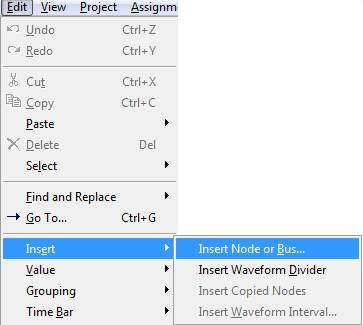
Рис. 3.6.2.1. Меню команды Edit с подчиненным меню вставки
После этого на экране монитора появится панель Insert Node or Bus, как показано на рис. 3.6.2.2.
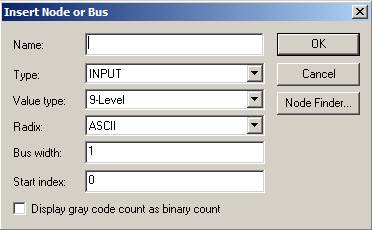
Рис. 3.6.2.2. Окно вставки узла или шины
Такой же результат можно получить, если выполнить двойной щелчок левой кнопкой мыши на свободном месте поля имен в окне редактора временных диаграмм.
На появившейся панели в поле Name напечатайте полное имя интересующего Вас узла. Более простой способ - нажатие кнопки поиска узла (Node Finder), что приведет к открытию окна утилиты поиска узла, представленного на рис. 3.6.2.3. В левой части окна отображаются имена найденных узлов, а в правой – имена выбранных пользователем узлов.

Рис. 3.6.2.3. Окно поиска узла
Утилита Node Finder содержит встроенный фильтр для указания типа искомого узла. Так как нас интересуют входные и выходные контакты, установите в поле Filter критерий поиска Pins: all, что соответствует заданию всех внешних выводов проекта. Поэтому, если есть необходимость включения в окно редактора временных диаграмм внутренних точек схемы, необходимо предварительно подсоединить к ним выходные контакты.
Для нахождения искомых сигналов нажмите кнопку List, после чего в левом окне Node Finder появится список имен, удовлетворяющих заданному критерию поиска.
На рис.3.6.2.4. приведен пример окна Node Finder для задания контрольных точек структурного автомата, описание которого было приведено в разделе 2.1.
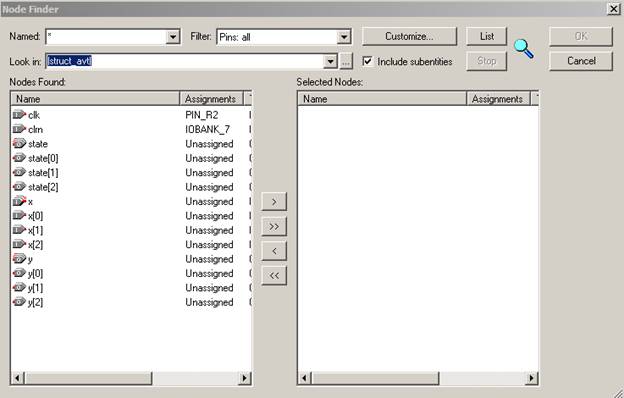
Рис. 3.6.2.4. Пример окна поиска узлов для структурного автомата
Далее выделите искомые имена в списке найденных имен с помощью мыши стандартным образом. После чего нажмите кнопку  . Произойдет копирование выделенных имен в список выбранных узлов (Selected Nodes), расположенный справа. Кнопка
. Произойдет копирование выделенных имен в список выбранных узлов (Selected Nodes), расположенный справа. Кнопка  позволяет копировать весь список. Кнопки
позволяет копировать весь список. Кнопки  и
и  предназначены для удаления выделенных имен из списка выбранных узлов и удаления всего списка, соответственно.
предназначены для удаления выделенных имен из списка выбранных узлов и удаления всего списка, соответственно.
С помощью указанных кнопок можно упорядочить имена в списке выбранных узлов. Чтобы закрыть окно Node Finder, нажмите кнопку OK. На экране вновь появится уже заполненное окно вставки узла или шины. Закройте окно таким же образом, нажав кнопку OK. После этого выбранные имена появятся в поле имен редактора временных диаграмм, в том самом порядке, в каком они были сформированы в списке выбранных узлов.
Чтобы переупорядочить имена в списке имен редактора временных диаграмм выполните следующее.
1. Щелкните левой кнопкой мыши по выбранному имени. Соответствующая строка редактора временных диаграмм выделится синим цветом, а курсор мыши примет вид  .
.
2. Нажмите левую кнопку мыши и, не отпуская её, «перетащите» выделенную строку в желаемую позицию в списке имен.
Чтобы удалить имя из списка имен в окне редактора временных диаграмм, выделите его описанным выше способом, а затем нажмите клавишу Delete на клавиатуре, либо правой кнопкой мыши вызовите контекстно-зависимое меню и выполните в нем команду удаления.
Чтобы изменить форму представления сигнала, выделите его имя описанным выше способом, а затем в контекстно-зависимом меню щелкните мышью по строке Properties. Появится окно свойств узла, показанное на рис.3.6.2.5.

Рис. 3.6.2.5. Окно свойств узла
В этом окне в строке Radix можно указать вид представляемых данных. Особенно это полезно при использовании шин. Так, данные на шине можно трактовать как двоичное, восьмеричное, шестнадцатеричное, десятичное число со знаком или без. В некоторых случаях удобным является символьное представление данных в коде ASCII.



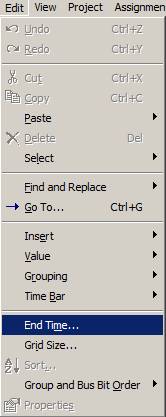
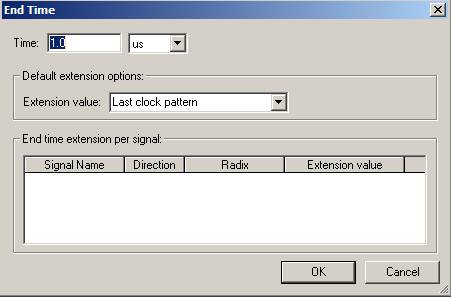
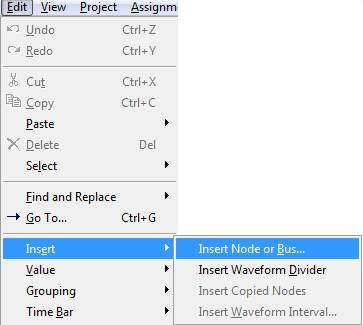
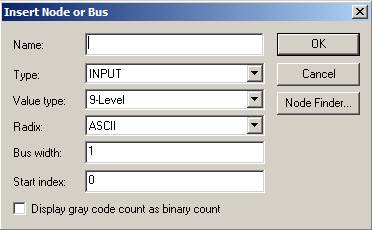

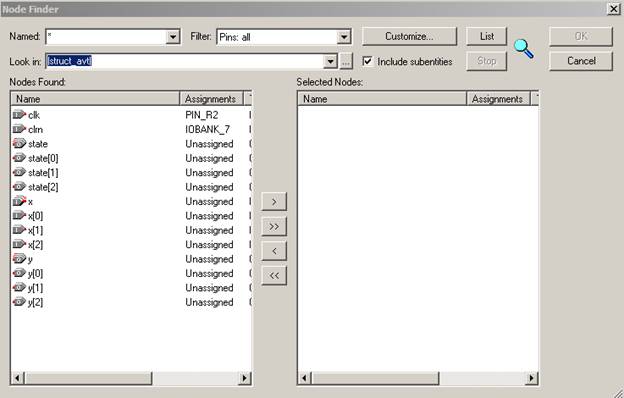
 . Произойдет копирование выделенных имен в список выбранных узлов (Selected Nodes), расположенный справа. Кнопка
. Произойдет копирование выделенных имен в список выбранных узлов (Selected Nodes), расположенный справа. Кнопка  позволяет копировать весь список. Кнопки
позволяет копировать весь список. Кнопки  и
и  предназначены для удаления выделенных имен из списка выбранных узлов и удаления всего списка, соответственно.
предназначены для удаления выделенных имен из списка выбранных узлов и удаления всего списка, соответственно. .
.



